电脑在外面怎么上网的解决方法
发布时间:2017-06-03 18:09
出去旅游的时候想带电脑出去玩,怎么办呢?下面是小编为大家整理的关于电脑在外面怎么上网的解决方法,一起来看看吧!
电脑在外面怎么上网的解决方法
1本地环境如图所示:电脑需保证正常上网的状态
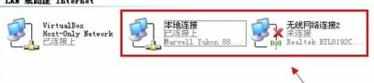
2硬件安装:将网卡直接插入电脑USB接口

3网卡驱动安装:光盘插入电脑,双击盘符,打开对应的驱动文件夹,双击Setup.exe运行安装程序(注:安装成功后,电脑桌面右下角会多一个图标,官网上提供最新驱动下载,不同型号的网卡驱动可能不一样,要区分)
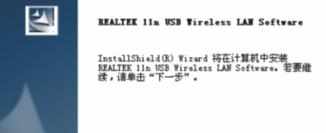
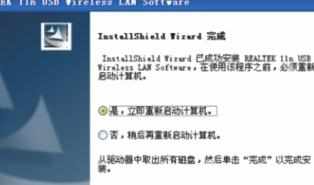
4网络连接设置:

5连接成功后,显示信号强度和质量,如图所示

随身WiFi、WiFi发射功能,为手机、PAD、笔记本提供WiFi信号
点击右下角图标,软件管理菜单(模式),选择接入点

从基站模式切换到接入点
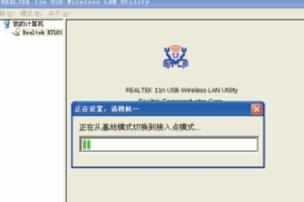
切换成接入点模式后,SSID显示的是电脑名称

点击上图“配置”,打开无线网络属性设置对话框设置网络名称(SSID)、频道、加密算法及密码,然后点击“确定”

点击"ICS"选择你电脑连接的网络,然后点击“应用”(WIN7设置界面可能有所不同,但设置方法一样)
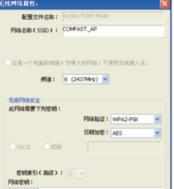

电脑在外面怎么上网的解决方法的评论条评论